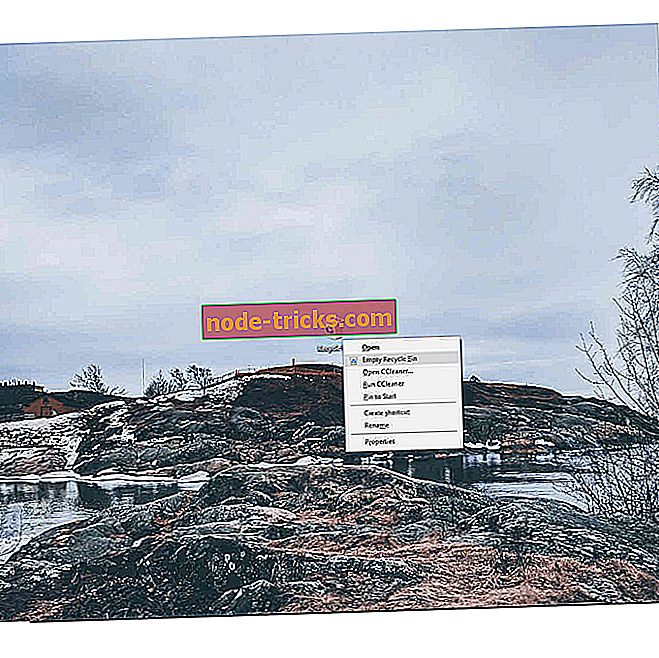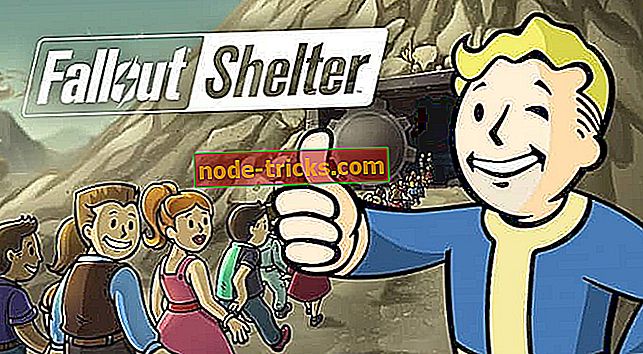FIX: „Facebook“ programa neveikia „Windows 10“
Vis daugiau ir daugiau socialinių tinklų rasti savo vietą „Microsoft“ parduotuvėje. „Facebook“ programa yra tam tikrą laiką, po to seka „Facebook Messenger“ programa, kuri yra privaloma pokalbiui. Tačiau, nors ši „Windows 10“ integracija veikia gana gerai, vis dar yra tam tikrų vidaus problemų, kurios kelia problemų vartotojams. Kai kurie naudotojai netgi negalėjo įdiegti „Facebook“ programos. Ši problema kartojasi, o kai kurioms „Windows 10“ naudotojams programa neveiks.
Norint tai išspręsti, rekomenduojame atlikti toliau nurodytus veiksmus. Tikimės, kad galėsite išspręsti šią problemą su vienu iš įtrauktų sprendimų.
Kaip nustatyti „Facebook“ programų problemas „Windows 10“
- Paleiskite „Store Apps“ trikčių šalinimo priemonę
- Atnaujinkite „DirectX“ ir patikrinkite ekrano tvarkykles
- Atstatykite „Facebook“ programą
- Iš naujo įdiekite „Facebook“ programą
- Išbandykite alternatyvas, kol problema bus išspręsta
1: paleiskite „Store Apps“ trikčių šalinimo priemonę
Pradėkime su integruotu trikčių šalinimo įrankiu, kuriame aptariamos su „Windows 10“ susijusios problemos. Dėl lėtos „Microsoft Store“ programų integracijos ir dažnų pakeitimų šis įrankis yra naudingas dalykas sprendžiant visas svarbiausias „app“ problemas. Jei negalite atidaryti „Facebook“ programos, skirtos „Windows 10“, arba programa yra prastesnė, naudodami specialų trikčių diagnostikos priemonę, gali būti naudinga.
Štai kaip paleisti „Store Apps“ trikčių šalinimo priemonę „Windows 10“ sistemoje:
2: atnaujinkite „DirectX“ ir patikrinkite ekrano tvarkykles
Kai kurie vartotojai, patyrę problemų su „Facebook“ programa, išsprendė problemą patikrindami „DirectX“ ir atnaujindami ekrano tvarkyklę. „DirectX“ atnaujinimas neturėtų būti problema, tačiau ekrano adapteriai yra šiek tiek sudėtingi, nors bendrasis tvarkyklė atrodo naujausia.
Jums reikės rasti tai, kas ne visada veikia geriausiai. Atvirkščiai, turėtumėte pereiti prie OEM oficialios palaikymo svetainės ir atsisiųsti oficialų tvarkyklę, suderinamą su jūsų prietaisu.
Tai yra trys pagrindiniai grafikos plokščių gamintojai:
- NVidia
- AMD / ATI
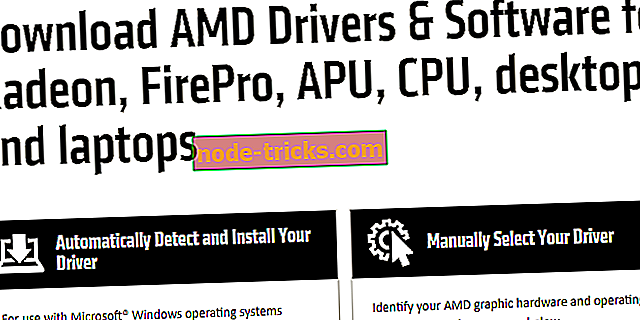
- „Intel“
Ir čia rasite „DirectX“ diegimo programą:
- „DirectX End-User Runtime Web Installer“.
3: iš naujo nustatykite „Facebook“ programą
Be to, jei programa neveikia arba jūs patiriate pasikartojančių problemų, visada galite atstatyti ją į gamyklos vertes. Ši parinktis buvo įdiegta siekiant pagerinti „Windows“ UWP programų trikčių šalinimą. Iš naujo nustatę programą, programa turėtų pradėti tinkamai veikti.
Žinoma, tai nėra taisyklė, bet mes siūlome jį išbandyti. Taip pat įsitikinkite, kad „Facebook“ suteikia pagrindinius leidimus, taip pat galite atstatyti ir „Messenger“.
Jei norite iš naujo nustatyti „Facebook“ programą, atlikite šiuos veiksmus:
- Paspauskite „Windows“ mygtuką + I, kad atidarytumėte „ Settings“ .
- Pasirinkite „ Apps“ .
- Pagal programas ir funkcijas ieškokite „ Facebook“ .
- Išplėskite „Facebook“ ir pasirinkite Išplėstinės parinktys .
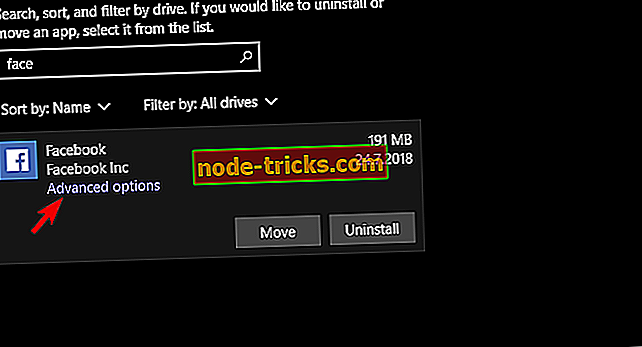
- Slinkite žemyn ir spustelėkite Atstatyti .
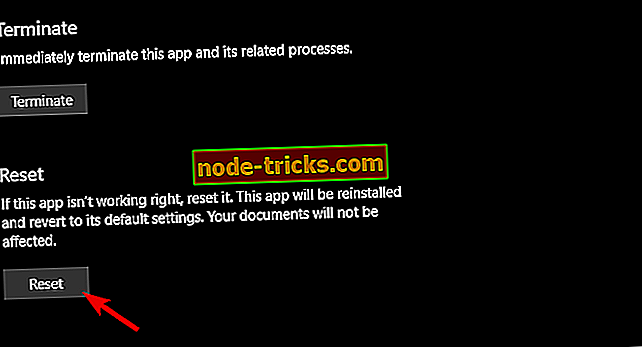
- Patikrinkite programos leidimus.
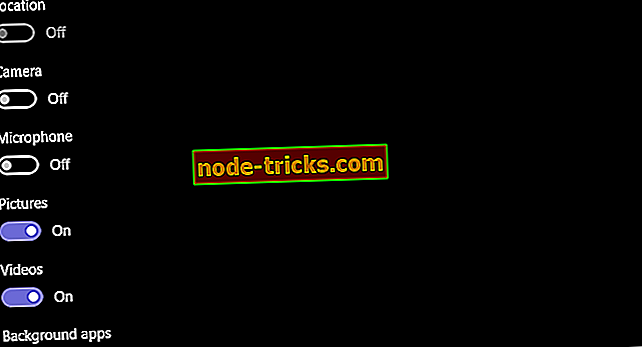
- Pakartokite tai „ Facebook Messenger“ .
- Iš naujo paleiskite kompiuterį.
4: iš naujo įdiekite „Facebook“ programą
Jei ankstesnis veiksmas nepavyksta, kitas dalykas, kurį galite išbandyti, yra įdiegimas iš naujo. Dabar siūlome (ir tai rekomenduoja problemą išsprendę naudotojai) naudoti tam tikrą trečiosios šalies švaresnę ar pašalinimo priemonę, kad pašalintumėte susijusius failus prieš įdiegdami programą dar kartą. Šį sąrašą ieškokite norėdami rasti montavimo įrankį. Po to dar kartą galite įdiegti „Facebook“ programą ir duoti ją.
Štai kaip iš naujo įdiegti „Facebook“ programą:
- Atidarykite nustatymus .
- Pasirinkite „ Apps“ .
- Pagal programas ir funkcijas ieškokite „ Facebook“ ir ją išplėsti.
- Spustelėkite Pašalinti .
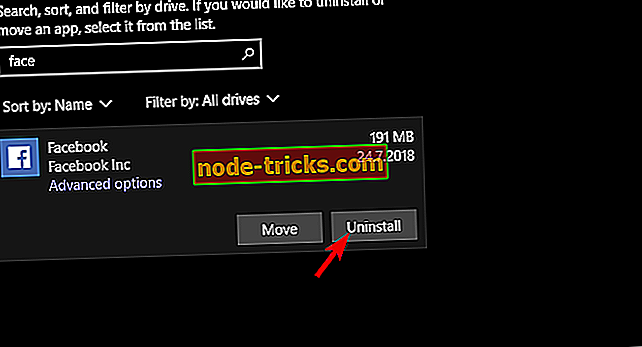
- Paleiskite trečiosios šalies įrankį, kad išvalytumėte likusius susijusius failus.
- Atidarykite „ Microsoft“ parduotuvę ir ieškokite „ Facebook“ .
- Įdiekite „ Facebook“ .
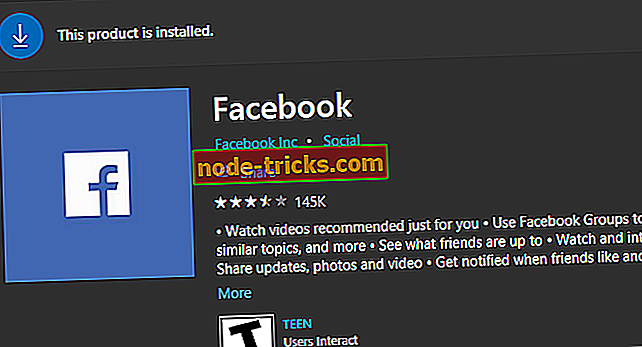
5: Išbandykite alternatyvas, kol problema bus išspręsta
Galiausiai, jei oficiali programa neveikia, siūlome išbandyti parduotuvėje esančias trečiųjų šalių alternatyvas. Turite ribotą skaičių programų, tačiau tikrai galime atkreipti dėmesį į 2 ar 3. Parduotuvę galite naršyti savarankiškai ir surasti tinkantįjį, o dauguma jų yra nemokama, todėl taip pat yra.
Išbandėme juos ir jie veikė gana gerai:
- „Facebook“ (beta versija)
- „Facebook“ knygelė
- Draugų knyga Lite
Naudodami šiuos dalykus galime užbaigti straipsnį. Po kurio laiko galite pabandyti grįžti į „Facebook“, nes klaida gali būti išspręsta ir galiausiai galėsite pasiekti programą. Nepamirškite papasakoti mums, kaip pasitelktas jūsų žingsnis. Pastabų skiltis yra vos žemiau, todėl nepamirškite palikti komentaro.

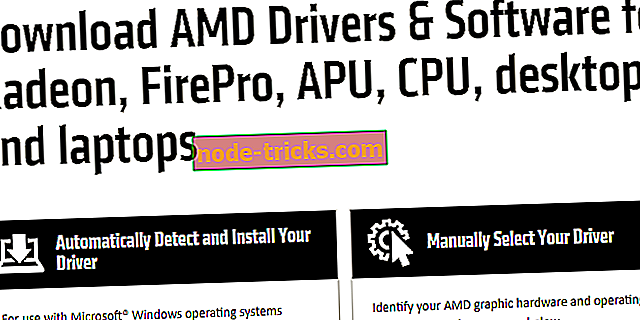
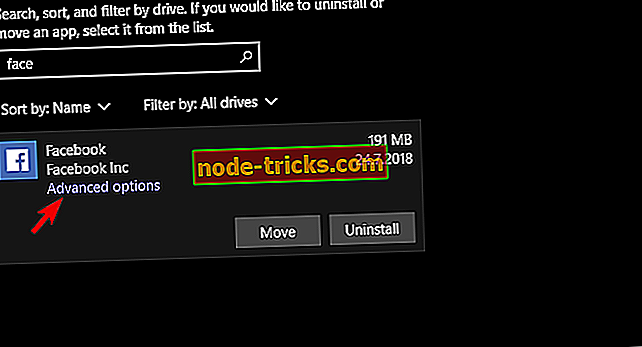
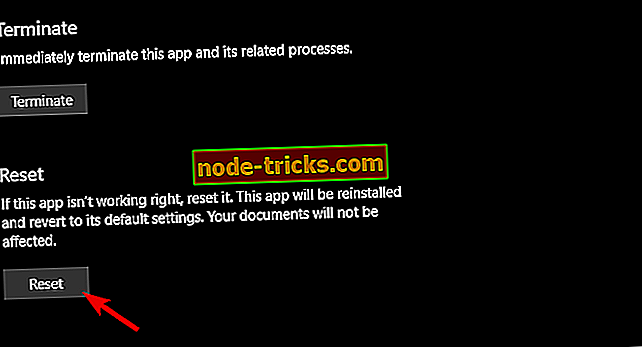
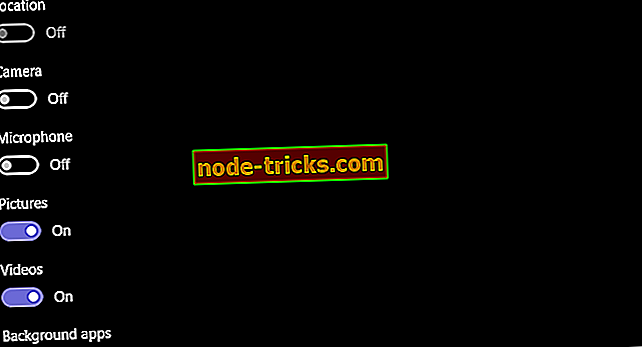
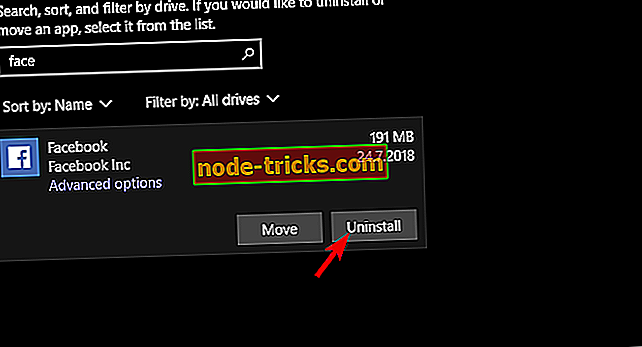
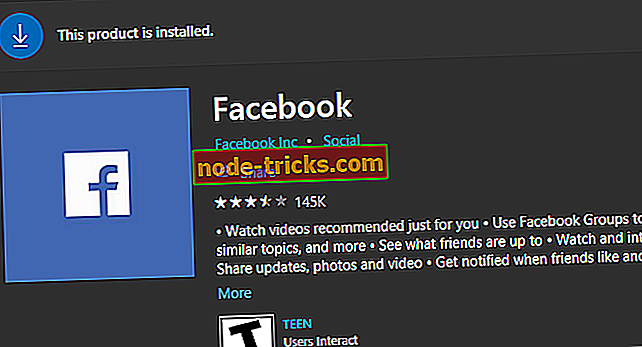

![Negalite saugiai prisijungti prie šio puslapio [ERROR FIX]](https://node-tricks.com/img/fix/874/can-t-connect-securely-this-page-7.png)


![„Outlook“ el. Laiškai dingo [BEST SOLUTIONS]](https://node-tricks.com/img/how/542/outlook-emails-have-disappeared.jpg)